win10格式化磁盘失败该如何解决
来源:PE吧 作者:小吧 发布于:2017-08-08 14:09:55 浏览:2674
如果硬盘上的文件或者数据占用太多,会导致系统运行速度下降,这个时候我们可以选择清理硬盘上的无用内容。除了删除文件之外,我们在清理、整理电脑的时候,会使用格式化命令,这可以更快更完整的清空一个磁盘,但有些时候用户在进行格式化操作时,遇到磁盘无法格式化的警告窗口,这时候我们应该怎么办呢?今天就给大家分享win10格式化磁盘失败的具体解决方案。
第一步
在桌面鼠标右键点击“此电脑”,在弹出的菜单中选择“管理”,如下图所示:
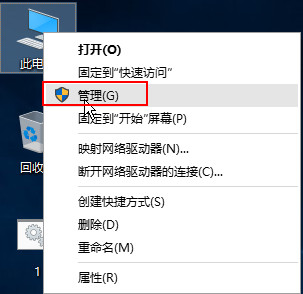
第二步
打开计算机管理界面后,点击存储的“磁盘管理”,然后在右侧窗口找到无法格式化的磁盘,点击右键,选择“删除卷”,如下图所示:
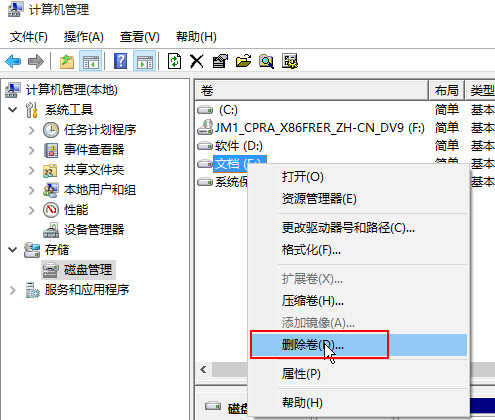
第三步
接着在弹出警告窗口中,直接点击“是”,如下图所示:
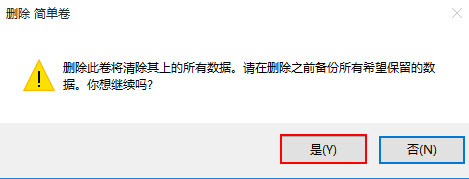
第四步
删除后我们可以看到原来的磁盘变成了绿色的磁盘,我们点击鼠标右键选择“新建简单卷”,如下图所示:
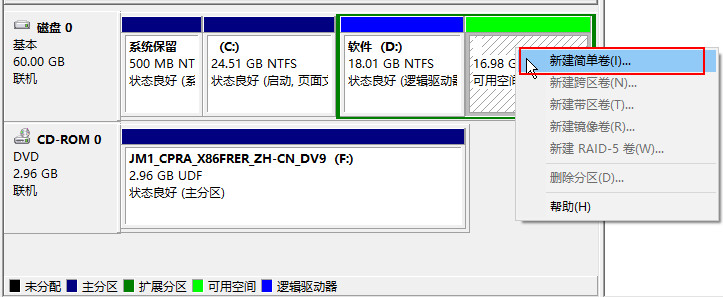
第五步
根据提示我们不需要修改任何东西,系统都帮你设置好了,按照提示都选择“下一步”即可,操作完后我们就可以看到新建的磁盘,如下图所示:
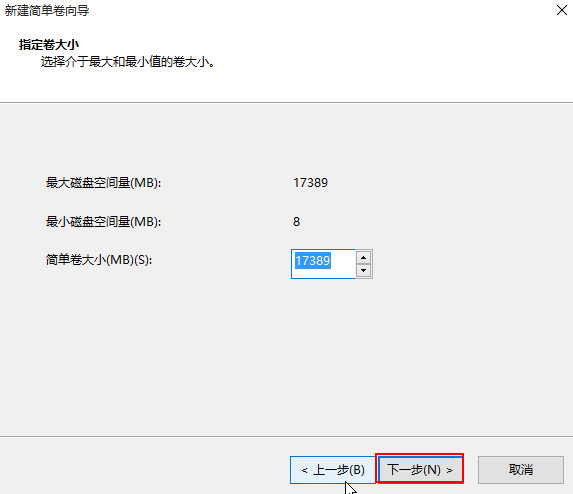
以上便是win10格式化磁盘失败的处理方法,遇到同样问题的朋友不妨参照上面的步骤操作看看,,更多有趣的内容请关注PE吧网站。
推荐使用总裁团队旗下功能强大的封装产品
驱动工具 驱动总裁
一键重装 PE吧装机助理



